Instagram запустил новое приложение Edits — мощный видеоредактор для Reels. Edits на порядок превосходит встроенные в Instagram возможности редактирования, что вполне логично, учитывая, что новое приложение претендует на конкуренцию с CapCut.
Edits — мощное, простое и бесплатное приложение. Мы разобрались в Edits и собрали для вас краткое руководство: от первых шагов до фишек для создания вирусных Reels.
Как использовать Edits Instagram: базовые аспекты
Прежде чем мы перейдем к советам, вот краткий курс по использованию Edits:
Шаг 1: Скачайте приложение: в App Store или Google Play и авторизуйтесь через свой Instagram-аккаунт.
Шаг 2: Создайте проект: Вы можете записывать видео прямо в приложении (до 10 минут материала) или загружать уже записанные видео из галереи.
- Чтобы добавить медиа, нажмите «+» внизу раздела «Проекты».
- Чтобы записать видео прямо в Edits, нажмите иконку «Запись» в нижнем меню.

⚡️ Совет: если вы планируете записывать видео и использовать видео из папки камеры, начните с их добавления. Запись можно вести прямо в редакторе.
Шаг 3: Редактирование с помощью временной шкалы. Базовые возможности значительно улучшены по сравнению с внутренним редактором Instagram и добавлены новые функции. Временная шкала с точностью до кадра позволяет обрезать, разделять, переставлять и синхронизировать клипы.
Вот краткий обзор всех функций для изменения кадров (нажмите на клип, который вы хотите отредактировать, и появятся эти опции):
- Разделить: Разрезать клип в определенной точке.
- Громкость: Регулировка или отключение звука.
- Скорость: Замедлить или ускорить клип (до 10 раз).
- Удалить: Удаление клипа.
- Фильтры: Выберите один из множества фильтров.
- Зеленый экран: Открывает камеру и удаляет фон.
- Настроить: Цветокоррекция.
- Эффекты: около 30 разных эффектов для видео.
- Voice FX: Примените эффект к голосу (от писклявого «Гелий» до «голоса Монстра»).
- Извлечь аудио: Извлечение звука из клипа.
- Зеркало: Перевернуть кадры по вертикали.
- Заменить: Замена клипа на другой (с сохранением длины).
- Скольжение: Удобный способ выбрать другой фрагмент из клипа.
- Создать копию: Добавляет точную копию клипа на временную шкалу.
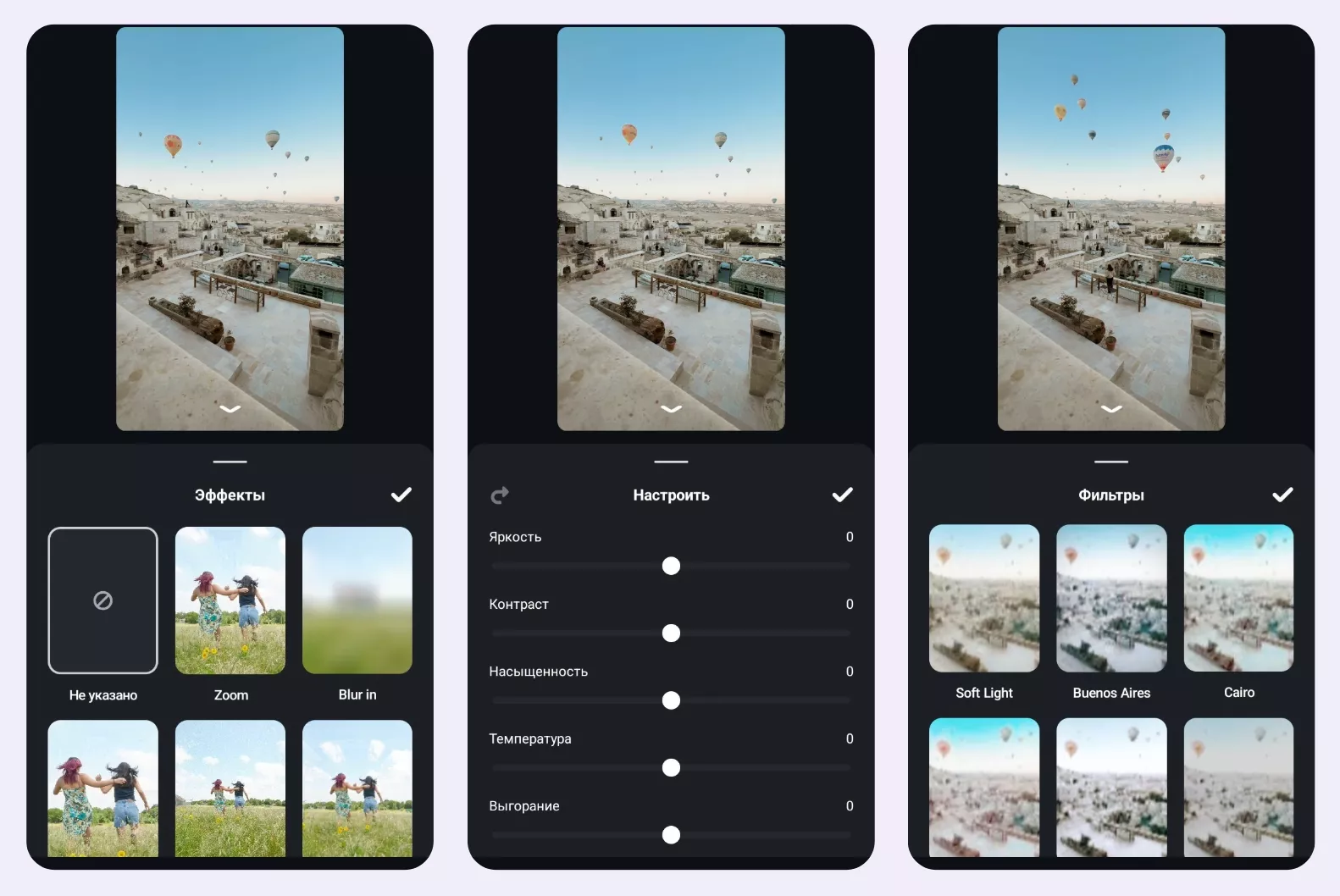
Шаг 4: Добавьте эффекты, текст и аудио. В Edits есть дополнительные функции. Убедитесь, что на временной шкале не выбраны кадры, чтобы получить к ним доступ:
- Аудио: Добавляйте любое аудио из Instagram.
- Текст: Добавьте текст к видео.
- Голос: Запишите закадровый голос.
- Субтитры: Автоматическое обнаружение титров.
- Оверлей: Добавьте фото или видео поверх существующих слоев.
- Звук FX: Добавьте забавные звуковые эффекты.
- Вырезать: Добавьте часть фото или видео в качестве наложения.
- Стикер: Добавьте любые стикеры и GIF.
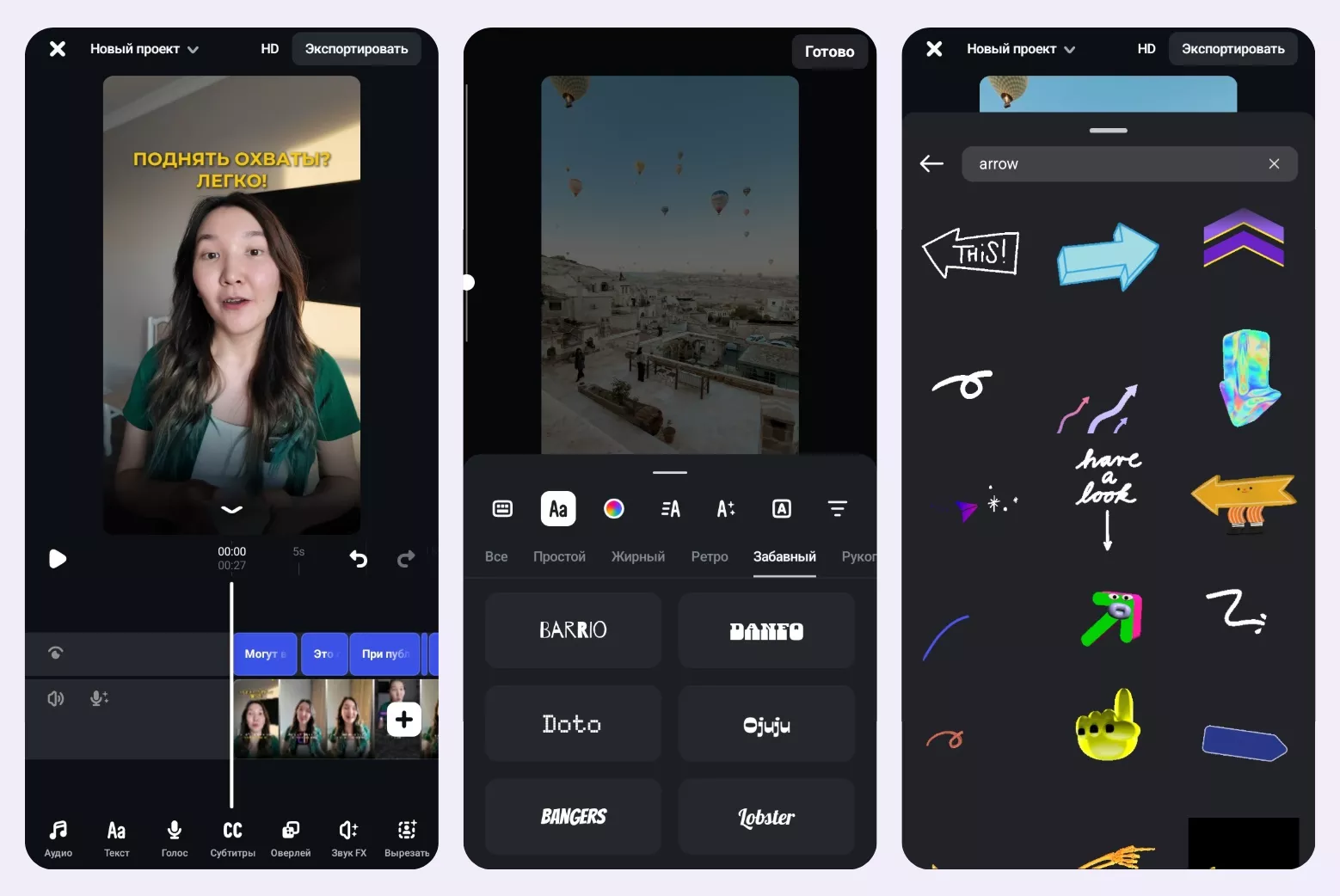
Шаг 5: Экспорт + публикация. После завершения монтажа экспортируйте видео в высочайшем формате (HD, 2K, 4K). Видео сохранится в папке камеры, и вы также можете сразу опубликовать его в Instagram или Facebook.
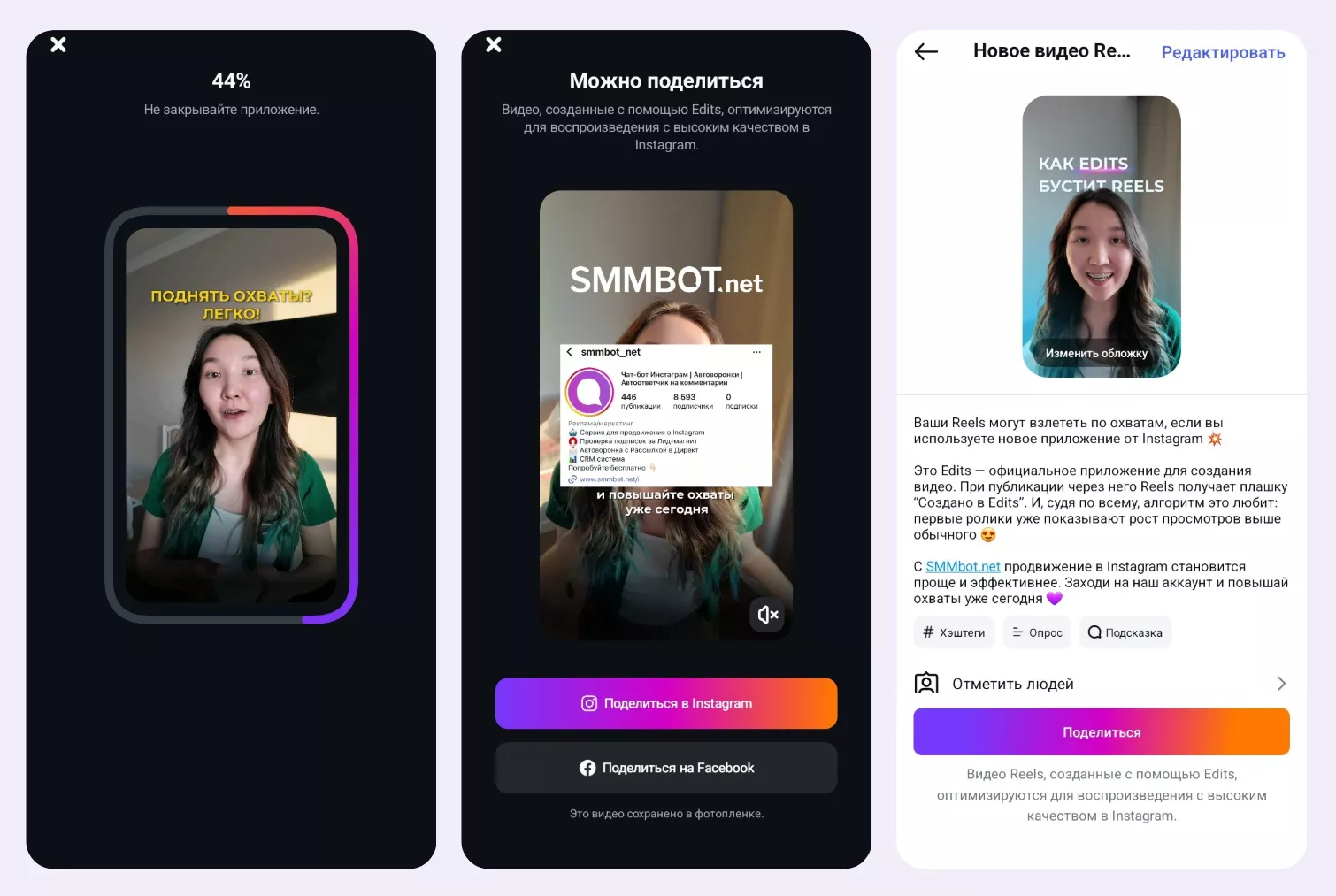
7 советов Edits для создания вирусных Reels
Edits — это больше, чем Instagram: здесь вы можете применить гораздо больше приемов монтажа, чем в базовых инструментах Instagram. Здесь можно точнее работать с видео, переходами, применять полноценную базу шрифтов, звуков и много другого.
Видео, смонтированные в Edits, получают особую плашку и, потенциально, могут собирать больше охватов в Instagram за счёт продвижения нового продукта.
Вот 7 приемов, которые помогут использовать Edits для роста в Instagram 👇
№1 Сохраняйте идеи и вдохновение
В Edits вы можете сохранять идеи в виде привлекательных и визуально удобных заметок внутри приложения, нажав на значок стикера в левом нижнем углу. Чтобы создать новую заметку, нажмите «+» в правом нижнем углу.
Здесь же вы найдете все свои сохраненные Reels из Instagram, нажав кнопку «Сохраненное» вверху, а также коллекции всего сохраненного контента в Instagram.
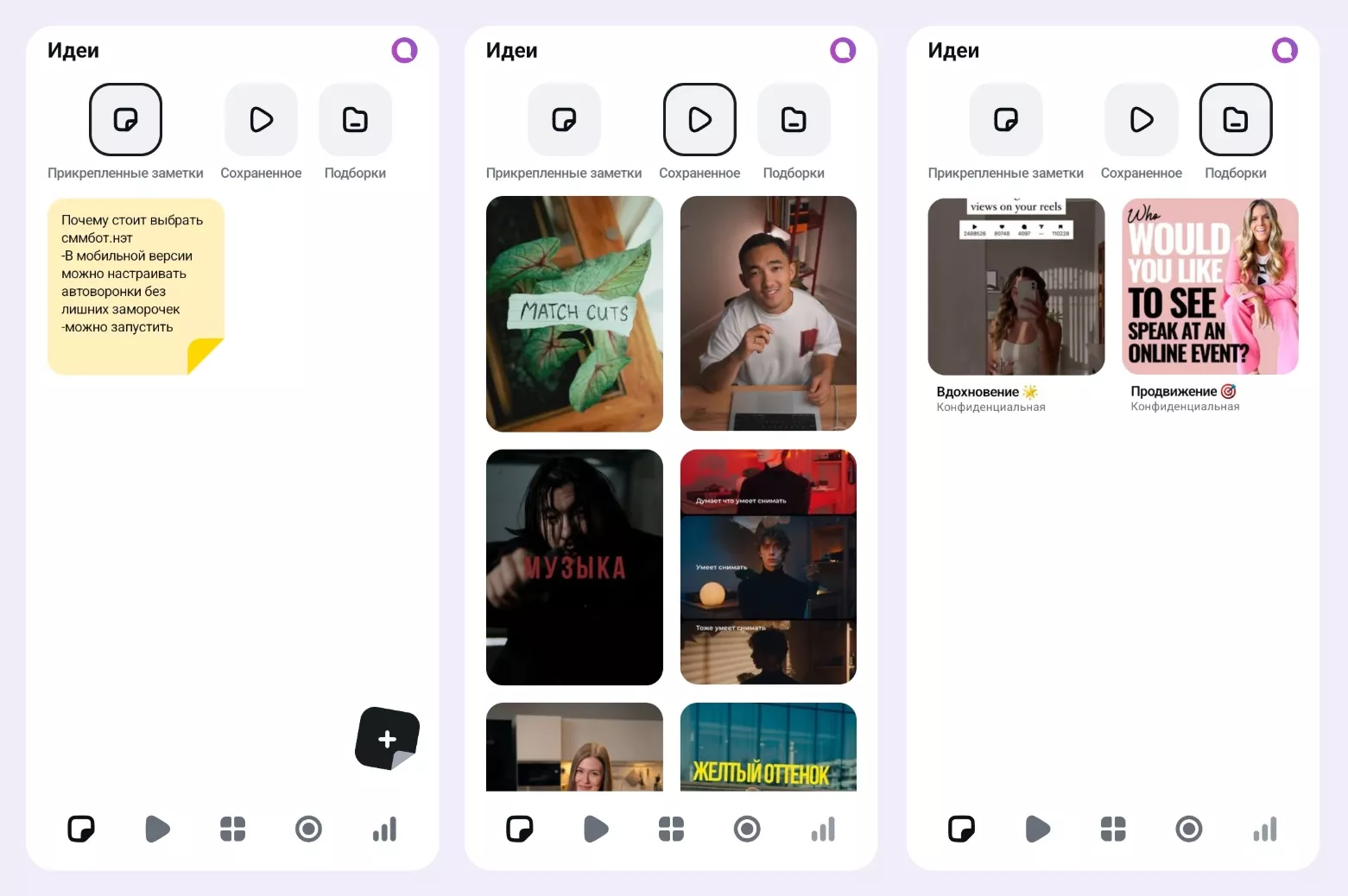
⚡️ Лайфхак: возьмите за привычку сохранять все ролики со звуком или хуком, которые вы хотели бы использовать в будущем. Они будут выводиться прямо в приложении Edits с кнопкой «Использовать аудио», которая автоматически создаст новый проект с этим аудио.
№2 Экспериментируйте с новыми шрифтами
Если вам немного надоели родные шрифты Instagram, вы будете рады узнать, что Modern, Classic, Typewriter и другие — далеко не единственные варианты в мире Meta. В приложении Edits появилось около 50 новых шрифтов, с которыми можно экспериментировать. Все они удобно разделены на категории: Простой, Жирный и Рукописный.
Каждый шрифт можно форматировать и настраивать, используя множество забавных анимаций, стилей, анимаций и вариантов фона. Поиск эстетических сочетаний — одна из интересных функций Edits. Здесь достаточно шрифтов, чтобы вы могли экспериментировать, но не так много, чтобы это стало чрезмерным.
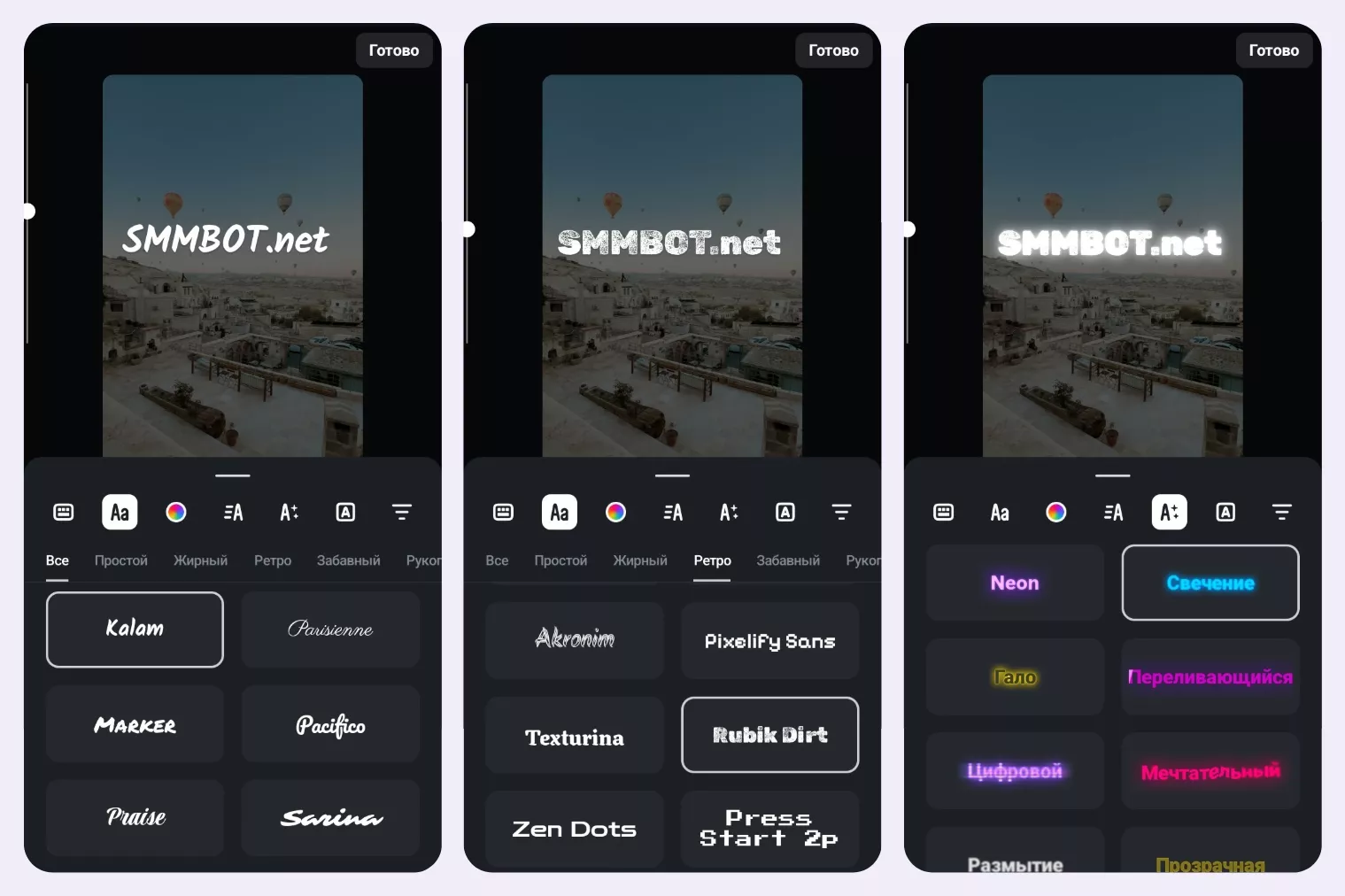
№3 Используйте зеленый экран без сложного монтажа
Наложение «говорящей головы» — один из наглядных способов объяснить что-то в видео. Но обычно это требует замороченного монтажа. Раньше проще всего это было сделать через TikTok. Но теперь есть Edits — приложение, которое упростило запись видео с зеленым экраном до пары кликов.
✅ Как сделать:
- Загрузите фоновое видео или картинку в новый проект.
- Нажмите на кнопку «зеленый экран» под таймлайном.
- Сожмите или растяните пальцами, чтобы изменить размер «говорящей головы», и перетащите в удобное место.
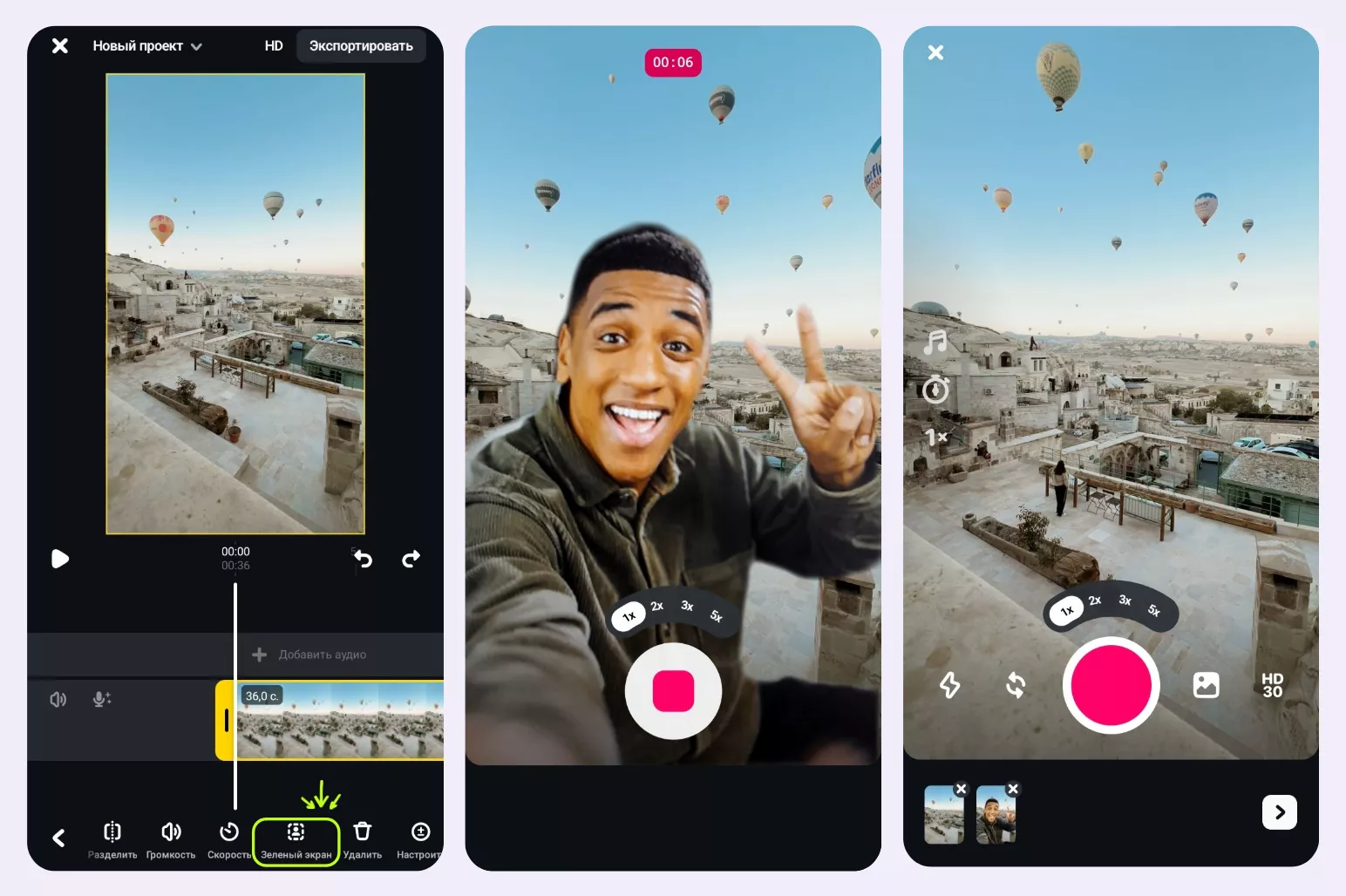
Когда начнете запись, фон будет проигрываться в реальном времени, и вы будете видеть, о чем рассказываете.
❌ Минус этого способа: запись с зеленым экраном нельзя отредактировать после съемки.
👌 Если нужно редактировать наложение, снимайте видео обычной камерой смартфона. Потом обрежете фон через функцию вырезания в Edits (расскажем о ней ниже).
№4 Используйте функцию «вырезать»
В Edits есть удобная функция — ✂️ Вырезать. Она позволяет вырезать фон с фото или видео и наложить в нужную часть поверх основного кадра. Можно выделить фрагмент вручную или доверить это приложению — оно определит объект автоматически.
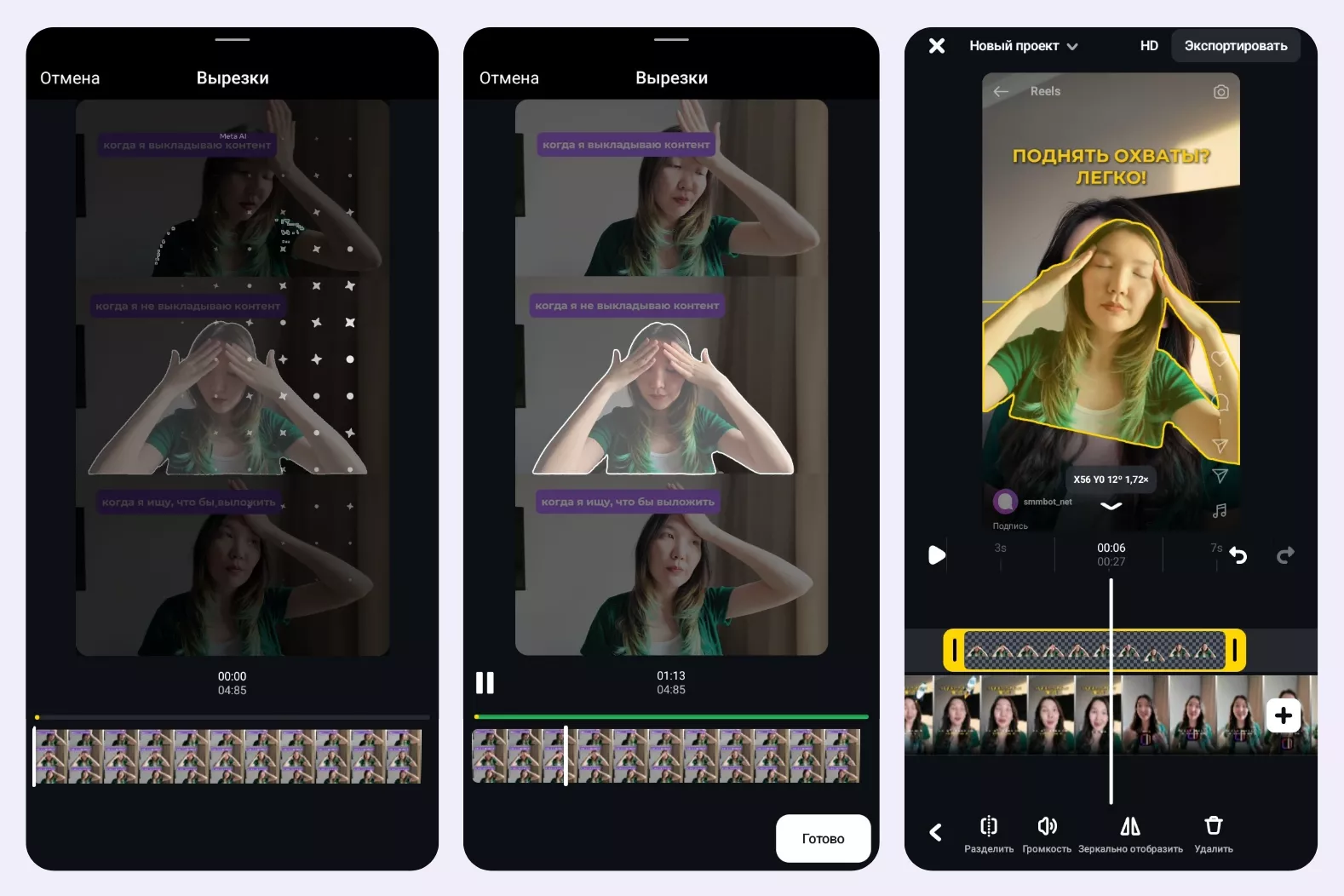
С вырезками можно создавать многослойные сцены, дублировать объекты и размещать их поверх или под другими элементами, включая текст. Функция удобна для быстрого монтажа и упрощает создание сложных эффектов без долгой ручной работы.
№5 Используйте звуковые эффекты как хук
Звуковые эффекты работают как полноценный хук: захватывают внимание, помогают удержать зрителя и усиливают динамику видео. Но во многих видеоредакторах подходящих эффектов нет или их сложно найти (например, в CapCut названия часто непонятные).
В приложении Edits всё проще: около 50 звуковых эффектов уже встроены, они отсортированы по категориям и визуализированы иконками. Например, звуковые эффекты выделены в группы: переходы, действие, юмор, реакции, фон, ASMR и другие эффекты. Это экономит время на поиске нужного звука.
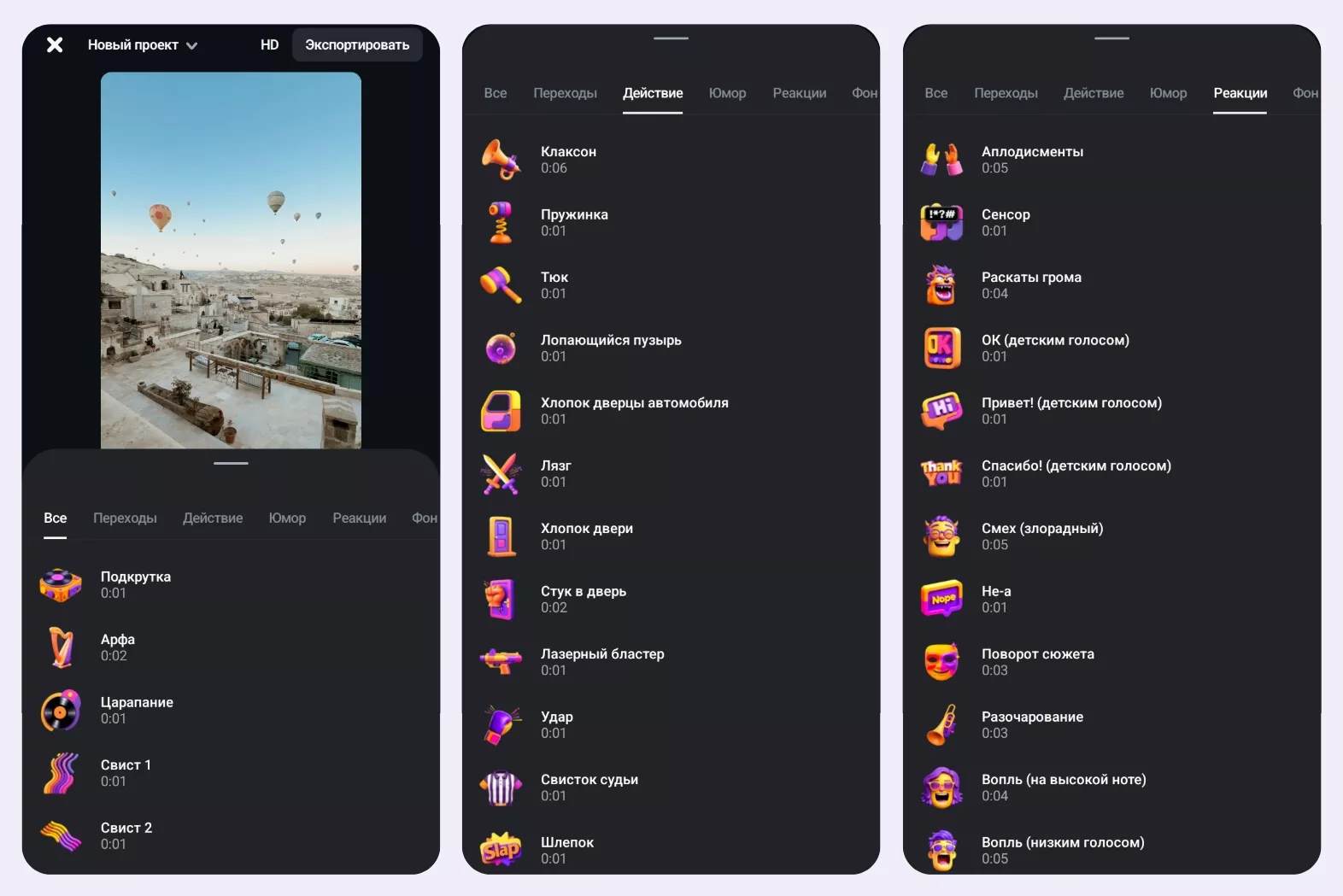
🔈 Как использовать звуковые эффекты в Reels:
- Добавляйте короткие щелчки, лопающийся пузырь или хлопки при появлении текста или новых элементов на экране.
- Для переходов между сценами используйте разные вариации свиста или прочие эффекты, которые представлены в отдельном разделе «переходы».
- Следите за ритмом: звук и картинка должны идти в унисон.
В Edits — большая библиотека звуков, разделенная по категориям, и все эффекты подобраны специально для динамичного монтажа.
№6 Продвинутая аналитика для Reels в Edits
Edits упростил изучение статистики Reels, перенеся ее прямо в приложение. Нажав на значок графика в правом нижнем углу Edits, вы откроете аналитику в реальном времени по всем вашим Reels за последние 7-60 дней.
Ниже в разделе «Видео Reels» вы можете увидеть ваши Reels, созданные за все время. Нажав на один из них, вы откроете подробную метрику, включая некоторые интересные, эксклюзивные для Edits, а именно:
- коэффициент пропущенных видео;
- среднее время просмотра;
- коэффициент лайков, репостов, комментариев и сохранений;
Есть даже график удержания, который показывает, когда ваши зрители начали покидать видео (это поможет вам определить, что работает, а что заставляет вашу аудиторию терять интерес).
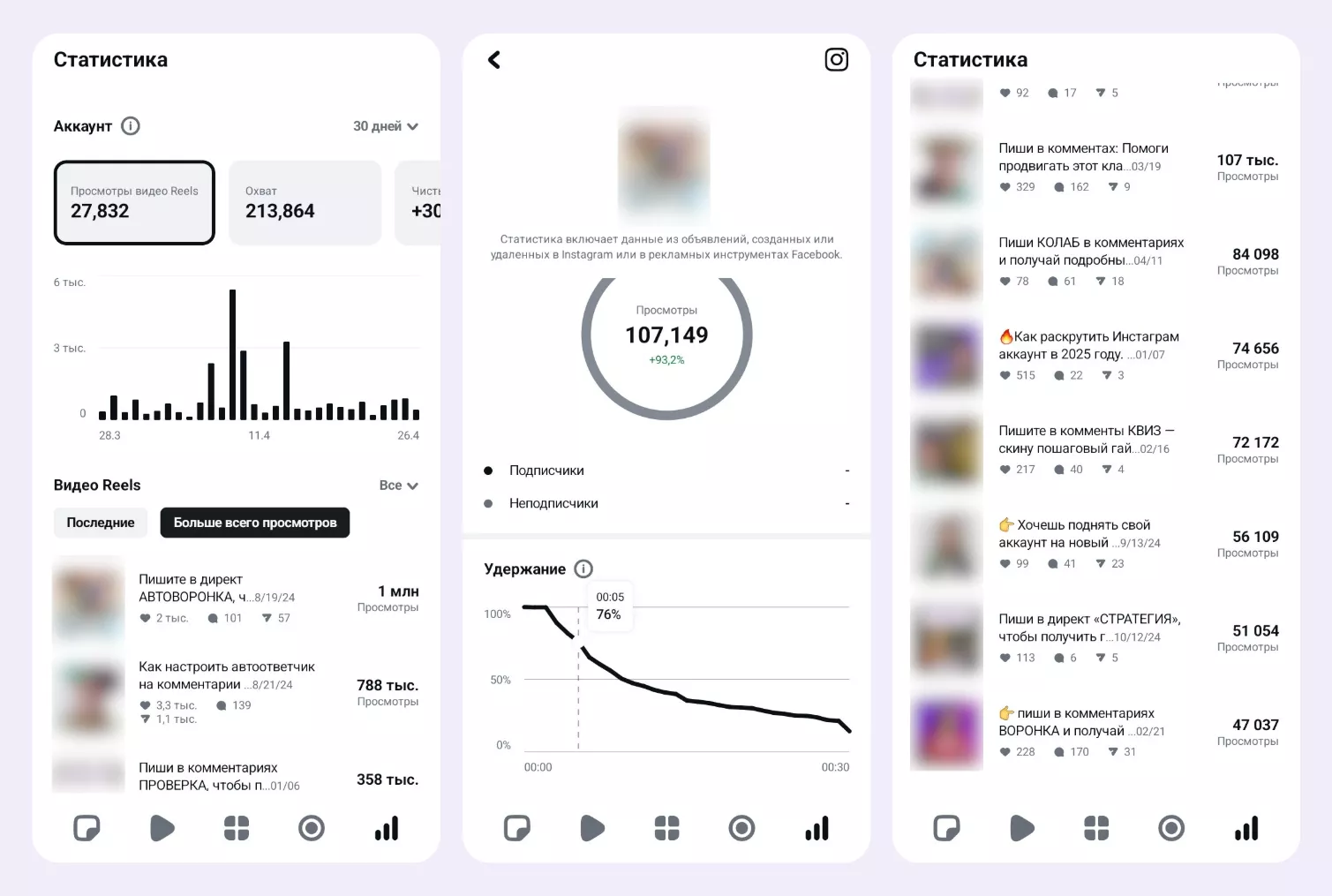
№7 Используйте Edits для роста в Reels Instagram
Instagram делает ставку на новый инструмент — Edits. Reels, опубликованные через это приложение, получают плашку «Создано с помощью Edits». Даже если не редактировать видео, достаточно загрузить ролик и нажать «Поделиться в Instagram». Такой способ публикации позволяет загружать Reels в максимальном качестве. Это особенно важно, поскольку Instagram подтвердил, что снижает качество видео с низким вовлечением, чтобы не перегружать систему.
Дополнительно Instagram может продвигать такие видео сильнее, так как приложение стремится повысить популярность Edits. Поэтому самое время протестировать новый инструмент, если работаешь с Reels.
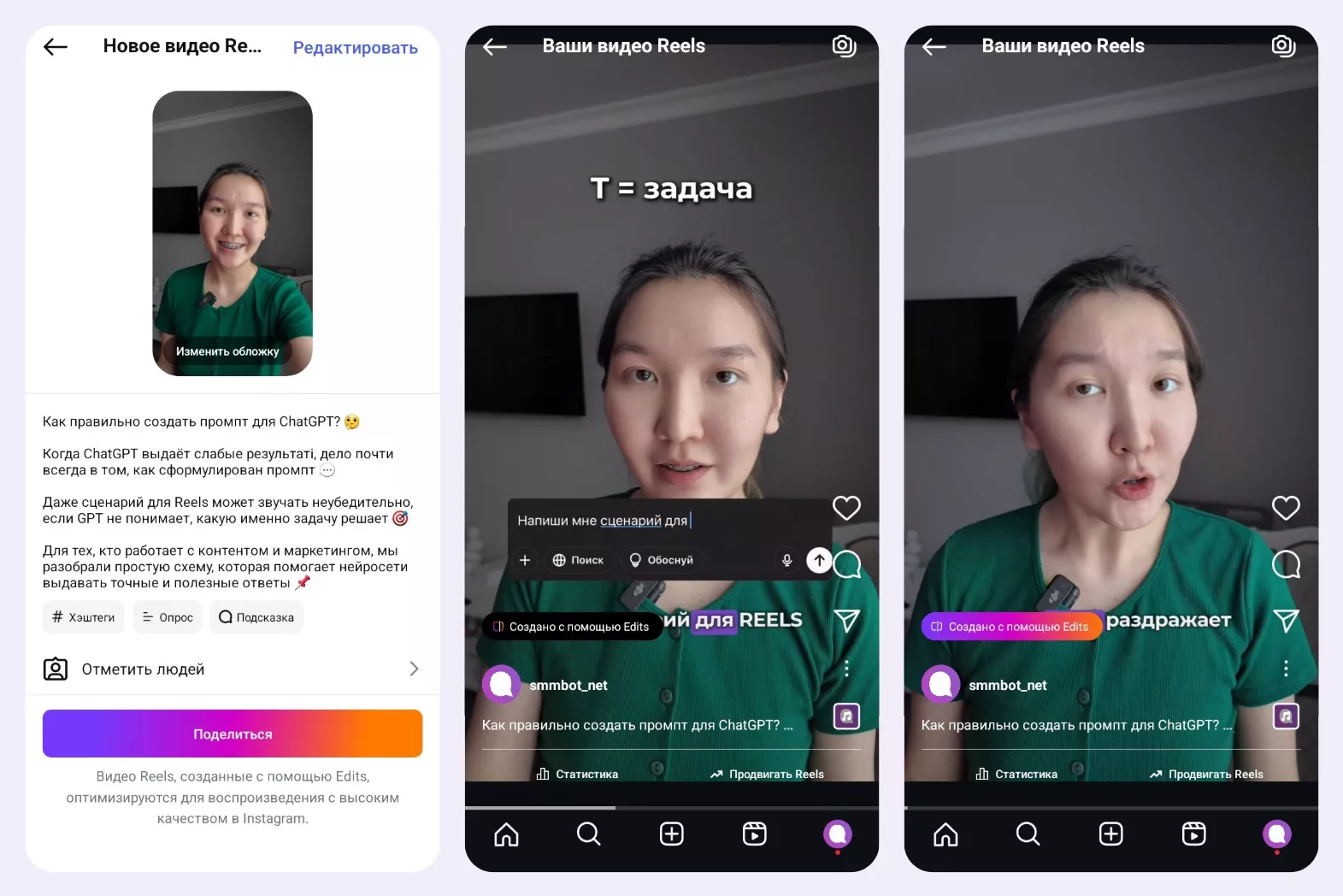
Новые функции в Instagram Edits в мае: телесуфлер и не только
Instagram продолжает активно развивать свое приложение Edits. Недавно в нем официально появился встроенный телесуфлер: теперь можно загружать текст, настраивать размер шрифта и скорость прокрутки — скрипт будет отображаться прямо под фронтальной камерой. Это помогает говорить в кадр уверенно, без запинок и заметных отводов глаз в сторону.
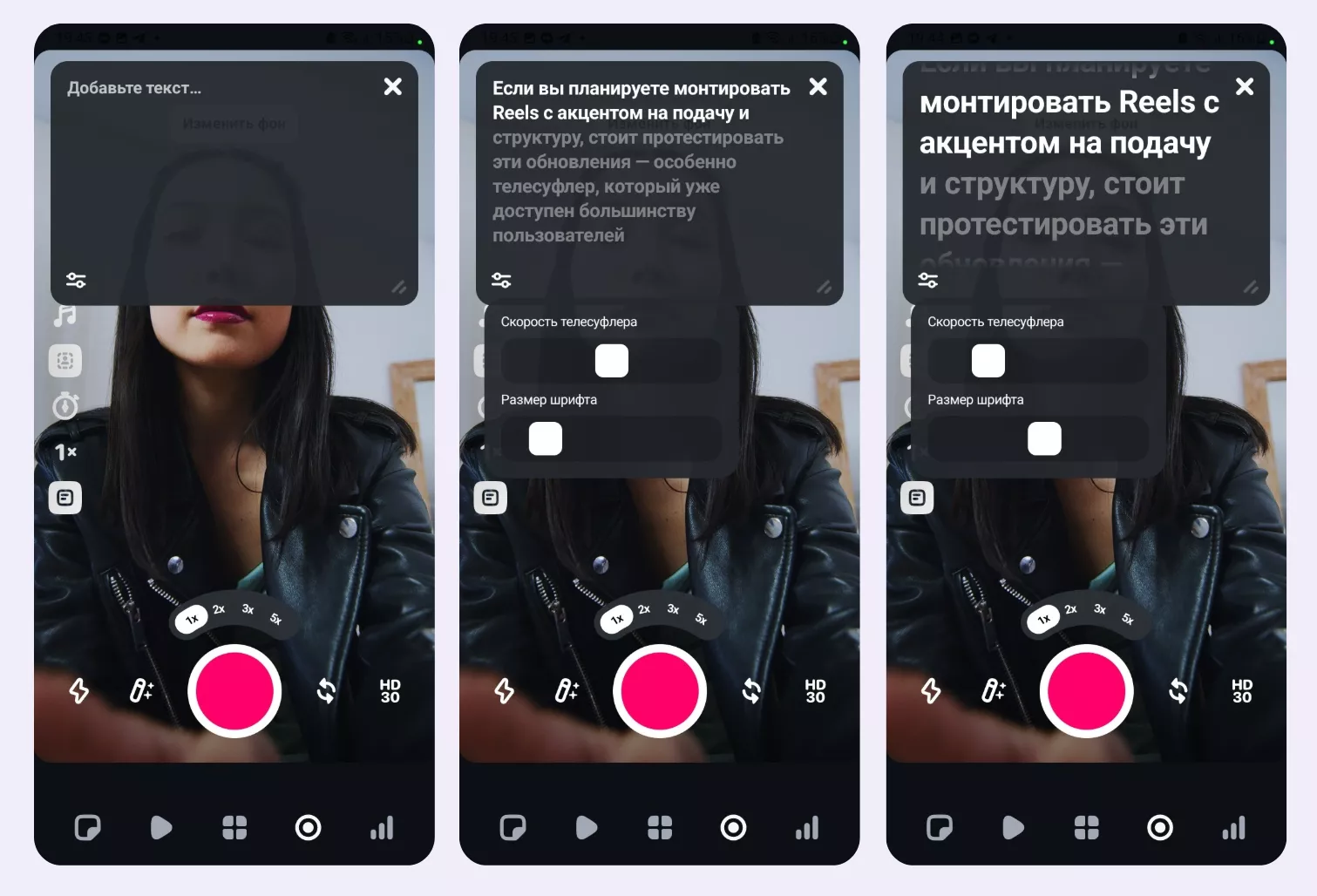
Также в Edits постепенно внедряются и другие обновления:
- новые оверлеи и шрифты
- улучшенные эффекты, переходы и выравнивание по сетке
- beat-маркеры для точной привязки аудио
- редактирование уровня громкости и fps-плеер
🔥 В ближайших планах: анимация неподвижных изображений, редактирование фона с помощью ИИ и инструменты для совместной работы над видео.
Edits уже почти как CapCut: ключевые апдейты
В Edits появился мощный инструмент, которого не хватало — кейфреймы. Теперь вы можете анимировать позицию, масштаб и поворот элементов прямо на таймлайне. Это позволяет делать более «живой» монтаж: например, плавно приближать кадр, двигать объект в кадре или создавать эффектное появление.
Пока кейфреймы работают только с видеоклипами, но Instagram уже анонсировал расширение этой функции на текст, стикеры, оверлеи и вырезки.
🔥 Также в Edits:
- добавили больше 30 анимаций для текста — от «куба» до «рыбьего глаза»;
- появилась возможность очистки звука в озвучках (Voice Enhance) — теперь можно убрать шум даже из записанного голосом комментария, а не только из видеофайлов.
Эти функции ещё сильнее приближают Edits к уровню CapCut, особенно для тех, кто монтирует видео прямо внутри Instagram и не хочет прыгать между приложениями.
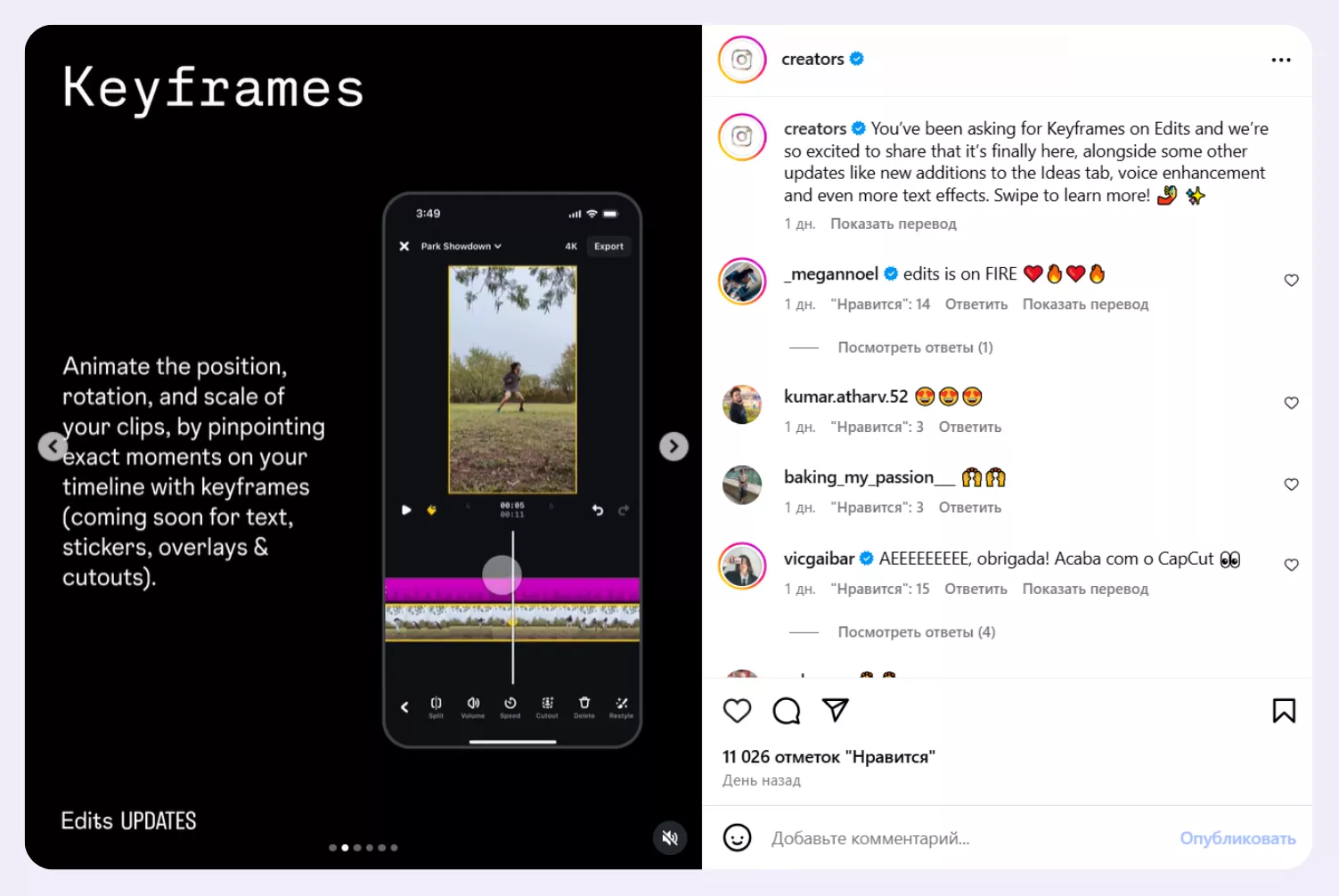
А для эффективного продвижения в Instagram используй чат-бот воронки с сервисом SMMBOT.net 👇







